Μερικές φορές, ο ήχος του υπολογιστή σας στα Windows θα σταματήσει ξαφνικά να λειτουργεί χωρίς ήχο στα Windows 10; Εδώ είναι πώς να καθορίσει γρήγορα ψηφιακή κώφωση Δεν υπάρχει ήχος στα Windows 10; Εδώ είναι πώς να καθορίσει γρήγορα ψηφιακή κώφωση Got Windows 10 και έχοντας κάποια προβλήματα ήχου; Δεν είσαι μόνος. Ευτυχώς υπάρχουν μερικά απλά, αποτελεσματικά βήματα αντιμετώπισης προβλημάτων που μπορείτε να ακολουθήσετε. Διαβάστε περισσότερα . Η επανεκκίνηση του υπολογιστή σας μπορεί να διορθώσει αυτά τα θέματα, αλλά αυτό δεν είναι βολικό και δεν θα λειτουργήσει πάντα. Αξίζει να κάνετε κάποια βασικά προβλήματα αντιμετώπισης πριν πάρετε το χρόνο να σκάψετε βαθύτερα. Την επόμενη φορά που δεν μπορείτε να ακούσετε τίποτα στα Windows, δοκιμάστε αυτά τα βήματα γρήγορης αντιμετώπισης προβλημάτων.
Τρόπος επίλυσης ζητημάτων προγράμματος οδήγησης ήχου των Windows

Πρώτα, πρέπει να προσπαθήσετε να εκτελέσετε το εργαλείο αντιμετώπισης προβλημάτων ήχου 13 Εργαλεία αντιμετώπισης προβλημάτων για την επιδιόρθωση των Windows 10 13 Εργαλεία αντιμετώπισης προβλημάτων για τη διόρθωση των Windows 10 Για κάθε ζήτημα των Windows, υπάρχει ένα εργαλείο που μπορείτε να το χρησιμοποιήσετε για να το διορθώσετε. Βρείτε το πρόβλημά σας σε αυτήν τη λίστα και επιλέξτε ένα από τα 13 εργαλεία αντιμετώπισης προβλημάτων και επισκευής για τα Windows 10. Διαβάστε περισσότερα. Για να το χρησιμοποιήσετε, μεταβείτε στην καρτέλα Ρυθμίσεις> Αντιμετώπιση προβλημάτων> Αναπαραγωγή ήχου . Τα Windows θα ελέγξουν για προβλήματα με τον ήχο στον υπολογιστή σας και θα προσπαθήσουν να τα διορθώσουν αυτόματα.
Εάν αυτό δεν λειτουργεί, μπορείτε να δοκιμάσετε να κάνετε επανεκκίνηση του προγράμματος οδήγησης ήχου:
- Ανοίξτε τη Διαχείριση συσκευών. Ένας εύκολος τρόπος για να γίνει αυτό είναι να κάνετε δεξί κλικ στο κουμπί Έναρξη ή να πατήσετε τα Windows + X για να ανοίξετε το Power User Menu και να το επιλέξετε από τη λίστα.
- Αναπτύξτε την κεφαλίδα Ελεγκτές ήχου, βίντεο και παιχνιδιών για να δείτε τις συσκευές ήχου. Θα δείτε περισσότερες από μία εγγραφές εδώ αν έχετε πολλές συσκευές ήχου (για παράδειγμα, ηχεία και ακουστικά).
- Κάντε δεξί κλικ στη συσκευή που δεν λειτουργεί σωστά (εάν είναι τα ενσωματωμένα ηχεία σας, αυτό πιθανόν να είναι Realtek High Definition Audio ή κάτι παρόμοιο). Επιλέξτε Απενεργοποίηση συσκευής και επιβεβαιώστε τη λειτουργία.
- Ο υπολογιστής σας θα σας πει ότι απαιτεί επανεκκίνηση. Επανεκκινήστε και, στη συνέχεια, επιστρέψτε σε αυτό το μενού.
- Κάντε δεξί κλικ στη συσκευή σας ξανά και επιλέξτε Ενεργοποίηση συσκευής και, στη συνέχεια, δείτε εάν ο ήχος λειτουργεί.
Αν αυτό δεν λειτουργήσει, το ηχητικό σας πρόβλημα είναι πιο εμπεριστατωμένο. Ενδέχεται να χρειαστεί να καταργήσετε την εγκατάσταση του προγράμματος οδήγησης ήχου και να εγκαταστήσετε ξανά ένα νέο αντίγραφο. Ακολουθήστε τις συμβουλές μας για την αντιμετώπιση προβλημάτων ήχου Δεν υπάρχει ήχος; Μην ανησυχείτε! Συμβουλές αντιμετώπισης προβλημάτων για τον υπολογιστή σας Ηχεία χωρίς ήχο; Μην ανησυχείτε! Συμβουλές αντιμετώπισης προβλημάτων για τον υπολογιστή σας Ομιλητές Αφού εξαφανιστεί, συνειδητοποιείτε πόσο χάσετε ήχο. Δεν υπάρχει ήχος που προέρχεται από τα ηχεία PC σας !? Μην πανικοβληθείτε. Αντιμετώπιση προβλημάτων! Δείτε πώς μπορείτε να το διορθώσετε. Διαβάστε περισσότερα για περισσότερη βοήθεια για τον καθορισμό αυτού.


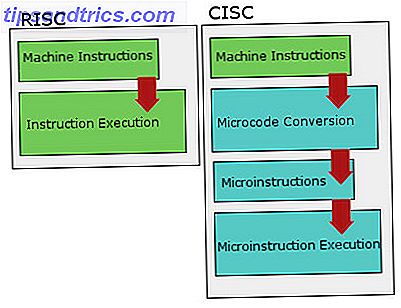
![Τι είναι το FireWire και ποιες είναι μερικές από τις χρήσεις του; [Τεχνολογία εξηγείται]](https://www.tipsandtrics.com/img/technology-explained/728/what-is-firewire-what-are-some-its-uses.png)